Kuinka mennä tiettyyn päivämäärään Facebook-aikajanalla - TechCult
Sekalaista / / July 13, 2023
Etkö halua kääntää kelloa taaksepäin ja matkustaa muistoihisi menneestä? Tartu paikkaan aikakoneessa kuten tämän päivän artikkelissa, näytämme sinulle kuinka mennä tiettyyn päivämäärään Facebook-aikajanalla. Herätetään ne nostalgiset hetket henkiin muutamalla napsautuksella.

Sisällysluettelo
Kuinka siirtyä tiettyyn päivämäärään Facebookissa
Facebookin aikajana on pohjimmiltaan digitaalinen jalanjälki toimistasi alustalla. Kun löydät tien mihin tahansa tiettyyn päivämäärään henkilökohtaisessa Facebook-historiassasi, se auttaa sinua löytämään vaivattomasti viestejä, valokuvia, tapahtumia ja vuorovaikutuksia halutulta ajanjaksolta. Kaikki toiminta on käänteisessä kronologisessa järjestyksessä, mikä tarkoittaa, että uusin viesti näkyy ensimmäisenä.
Nopea vastaus
Voit tarkastella Facebook-aikajanaasi ja nähdä minkä tahansa päivämäärän julkaisut seuraavasti:
1. Näpäytä Muokkaa profiilia, jonka jälkeen Aktiviteettiloki.
2. Näpäytä Näytä Toimintahistoria, ja sitten päälle Suodattimet.
3. Valitse Aloituspäivämäärä ja Päättymispäivä.
Kuinka mennä tiettyyn päivämäärään Facebook-sovelluksessa Androidissa
Katsotaanpa tapoja navigoida Facebook-aikajanasi historiassa Android-sovelluksessa.
Tapa 1: Toimintalokiominaisuus
Toimintaloki kokoaa ja näyttää tiedot toiminnoistasi alustalla. Noudata alla mainittuja ohjeita päästäksesi tiettyihin menneisiin hetkiin:
1. Avata Facebook ja napauta omaasi Profiilikuva.
2. Napauta kolme vaakasuuntaista pistettä vieressä Muokkaa profiilia -painiketta.
3. Valitse luettelosta ja napauta Aktiviteettiloki.
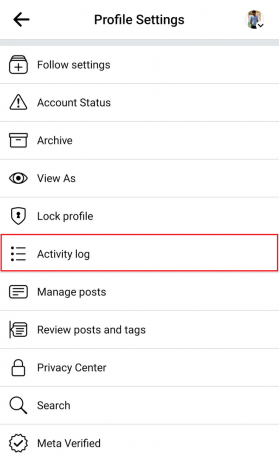
4. Vieritä alas ja napauta Näytä toimintahistoria, jonka jälkeen Suodattimet.
5. Valitse Päivämäärä Suodattimet-luokista.
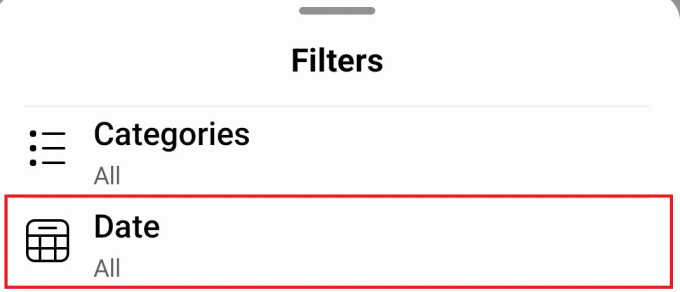
6. Määritä Aloituspäivämäärä ja Päättymispäivä ja olet hyvä lähtemään!
Jos haluat nähdä lokin vain yhdeltä päivältä, aseta sama aloituspäivä ja lopetuspäivä.
Lue myös: Kuinka nähdä ristiriitahistoria: Matka arkistoon
Tapa 2: Käytä aikajanasuodattimia
Voit myös käyttää Facebookin aikajanasuodattimia siirtyäksesi minkä tahansa päivämäärän viesteihin. Ei vain sinun, vaan voit nähdä saman myös muilta. Noudata alla olevia ohjeita:
1. Avata Facebook ja napauta omaasi Profiilikuva.
2. Vieritä alas ja napauta Ystävät-osion alapuolella Suodattimet.
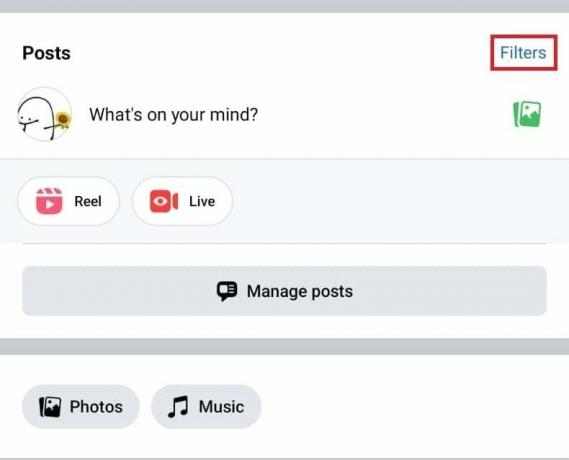
3. Vuonna Lähetä suodattimet ponnahdusikkuna, aseta Mene Päivämäärä, lähettänyt (jos haluat nähdä muiden tai itsesi viestejä).

Voit myös määrittää tietosuoja-asetukset ja ottaa Tagged viestit käyttöön, jos haluat nähdä ne.
4. Lopuksi napauta Tehty.
Tapa 3: Käytä Viestien hallinta -ominaisuutta
Et voi vain navigoida viesteihisi Facebookissa, vaan myös hallita niitä, eli piilottaa tai poistaa useita viestejä tai poistaa niistä tunnisteita.
1. Napauta omaasi Profiilikuva ja alla Viestit osio, napauta Hallinnoi viestejä.
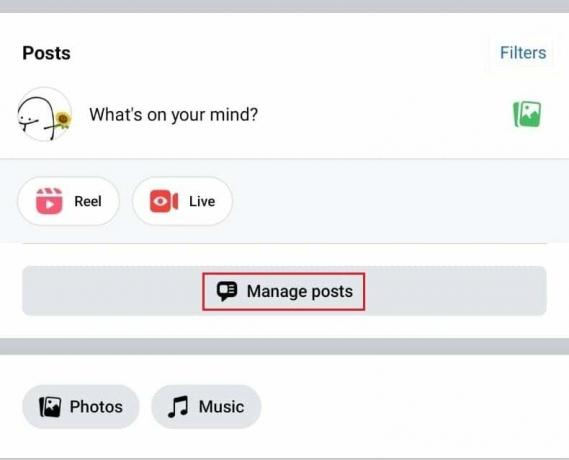
2. Näpäytä Suodattimet ja valitse Mene päivämäärä, josta alkaen haluat nähdä viestit.
Lue myös: Kuinka poistaa useita valokuvia Facebookista
Kuinka siirtyä tiettyyn päivämäärään Facebook-sovelluksessa tietokoneella
PC-käyttäjille voit myös seurata samaa menetelmää Facebook-historiasi läpi tiettynä päivänä.
Tapa 1: Toimintalokiominaisuus
Noudata alla annettuja ohjeita siirtyäksesi tiettyyn päivämäärään Facebook-aikajanallasi PC: n kautta:
1. Avata Facebook ja napsauta omaasi Profiilikuva oikeassa yläkulmassa.
2. Valitse Asetukset ja tietosuoja, jonka jälkeen Aktiviteettiloki.
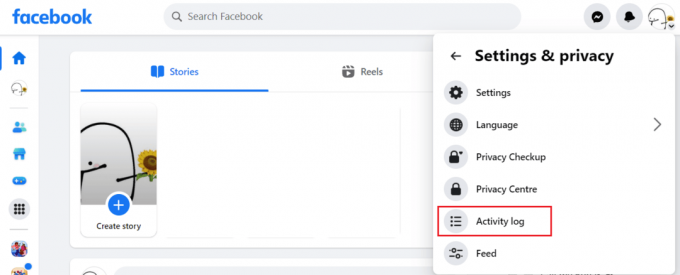
3. Klikkaa Toimintahistoria vasemmassa ruudussa.
4. Napsauta nyt Päivämäärä vasemmassa yläkulmassa alla Suodattimet.

5. Valitse vuosi ja Kuukausi ja napsauta sitten Tallenna muutokset.
Toisin kuin älypuhelinsovellus, et voi valita vain tiettyä päivämäärää. Koska voit kuitenkin valita vuoden ja kuukauden, tulokset kapenevat, jolloin sinun on helpompi tarkastella julkaisujasi miltä tahansa ajanjaksolta.
Lue myös: Näetkö, kuka katsoi Facebook-kohokohtasi 24 tunnin jälkeen?
Tapa 2: Käytä aikajanasuodattimia
PC: llä voit myös suodattaa Facebook-aikajanaasi navigoidaksesi minkä tahansa päivämäärän viesteihin. Noudata alla mainittuja vaiheita:
1. Avata Facebook ja napsauta omaasi Profiilikuva.
2. Klikkaa Suodattimet.

3. Valitse Mene päivämäärä ja napsauta sitä Tehty.
Tapa 3: Hallinnoi viestejä
Vastaavasti voit myös siirtyä minkä tahansa päivämäärän viesteihin Facebookissa ja myös hallita niitä. Noudata alla mainittuja vaiheita:
1. Avata Facebook ja napsauta omaasi Profiilikuva.
2. Klikkaa Hallinnoi viestejä -painiketta.
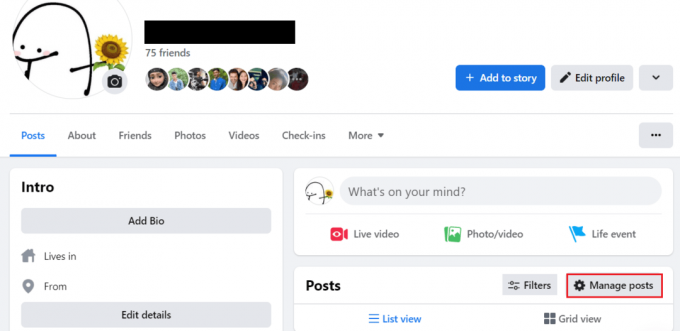
3. Valitse Suodattimet, Valitse Päivämääräja napsauta sitten Tehty.
Suositus: Linkkihistorian paljastaminen Instagramissa
Toivomme, että oppaamme auttoi sinua Siirry tiettyyn päivämäärään Facebook-aikajanalla ja avata sinulle muistojen aarre. Jos sinulla on kysyttävää tai ehdotuksia, ilmoita meille alla olevassa kommenttikentässä. Jos haluat lisää tällaisia vinkkejä ja temppuja, pysy yhteydessä TechCultiin.
Henry on kokenut teknologiakirjailija, jonka intohimona on tehdä monimutkaisista teknologiaaiheista jokapäiväisten lukijoiden ulottuvilla. Yli vuosikymmenen kokemuksella teknologia-alalta Henrystä on tullut lukijoilleen luotettava tietolähde.



